- Ako postupak Samsung Data Migration ne reagira, moguće je da su neki podaci na vašem tvrdom disku oštećeni.
- Vodimo vas kroz postupak rješavanja problema, pa nastavite čitati u nastavku.
- Ako želite pročitati više o korisnim alatima za sigurnosno kopiranje podataka, pogledajte naš Stranica softvera za sigurnosnu kopiju.
- Još ćete korisnih stvari pronaći u Čvorište za upravljanje datotekama.

Ovaj softver će popraviti uobičajene računalne pogreške, zaštititi vas od gubitka datoteka, zlonamjernog softvera, kvara hardvera i optimizirati vaše računalo za maksimalne performanse. Riješite probleme s računalom i uklonite viruse sada u 3 jednostavna koraka:
- Preuzmite alat za popravak računala Restoro koji dolazi s patentiranim tehnologijama (patent dostupan ovdje).
- Klik Započni skeniranje kako biste pronašli probleme sa sustavom Windows koji bi mogli uzrokovati probleme s računalom.
- Klik Popravi sve za rješavanje problema koji utječu na sigurnost i performanse vašeg računala
- Restoro je preuzeo 0 čitatelji ovog mjeseca.
Veliki broj korisnika izvijestio je da ima problema sa softverom Samsung Data Migration.
Problemi se javljaju uglavnom kada pokušavaju prenijeti ili klonirati podatke sa starog tvrdog diska na novi Samsung SSD, uglavnom 840 EVO ili 850 EVO. Naime, postupak kloniranja Samsung Data Migration radi izuzetno sporo i čak u nekom trenutku zapne.
Ako ste bili u ovoj situaciji i želite znati kako to zaobići, došli ste na pravo mjesto. Kroz postupak ćemo vas voditi u ovom članku.
Prije nego što nastavimo, provjerite jeste li najnovija verzija programa migracije.
Kako mogu popraviti postupak kloniranja Samsung Data Migration?
1. Popravite HDD / SSD koji ne reagira
Istina je da Softver Samsung Data Migration osmišljen je da pomogne korisnicima da migriraju svoje podatke s postojećeg uređaja za pohranu (npr. HDD) na novi Samsung SSD.
Međutim, moguće je da postupak zaglavi jer su neke datoteke u vašem sustavu oštećene ili neke postavke računala nisu ispravne.
Namjenska aplikacija treće strane može vam učinkovito pomoći da riješite sve potencijalne probleme i pripremite tvrdi disk za nesmetanu migraciju.
Stoga preporučujemo upotrebuAshampoo WinOptimizer.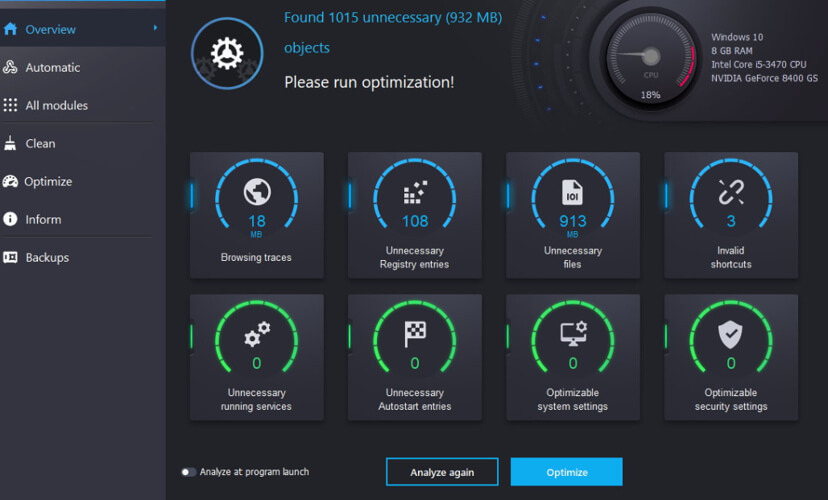
Alat nudi detaljno čišćenje, optimizaciju sustava i dijagnozu na sveobuhvatnom intuitivnom zaslonu.
Dobivate samo jednim klikom optimizirano otkrivanje hardvera, kao i moderni postupak čišćenja računala, koji uklanja web pregledavanje tragova, suvišnih datoteka i beskorisnih unosa u Registru koji bi mogli utjecati na funkcionalnost svoj tvrdi disk.

Ashampoo WinOptimizer
Upotrijebite Ashampoo za brzo vraćanje osnovnih postavki računala i optimizaciju sustava.
Posjetite web stranicu
Instalacija je izuzetno jednostavna i brza, a također i postupak optimizacije i dijagnoze. Sučelje donosi poboljšani prikaz detalja o sustavu, opsežne detalje o instaliranom hardveru, plus nadzorne ploče za uvijek ažurne podatke i trenutni pristup značajkama.
Pokušajte prenijeti svoj tvrdi disk na Samsung uređaj nakon pokretanja značajke optimizacije koju nudi Ashampoo. To će najvjerojatnije riješiti problem. Ako je drugačije, pogledajte i sljedeće korake.
2. Pokrenite naredba chkdsk
- TipNaredbeni redak u traci za pretraživanje i odaberitePokreni kao administrator.
- Sad upišite
CHKDSK C: / X(zamijenite X slovom koja odgovara pogonu na kojem je pohranjen vaš sustav).
- UdariUnesi tipku i pričekajte da postupak završi. To biste mogli učiniti i za SSD.
- Nakon postupka CHKDSK, ponovno pokrenite računalo.
Ovu biste naredbu trebali pokrenuti ako ne želite ići s prvim rješenjem i radije se držite dostupnih rješenja. Pokretanje ove naredbe trebalo bi popraviti povezan s diskom pogreške.
Nakon toga pokušajte ponovo migrirati podatke.
Ne možete pokrenuti Command Prompt kao admin? Pogledajte ovaj priručnik kako biste u kratkom roku pokrenuli postupak.
3. Provjeri SATA-to-USB kabel
Proces migracije mogao bi zapeti zbog gubitka veze. U većini slučajeva to je uzrokovano neispravnim SATA-to-USB kabelom ili adapterom.
Pokušajte povezati Samsung SSD kabelom ugrađenim u računalo umjesto SATA-to-USB kabelom. Ili isprobajte drugi SATA kabel i SATA priključak.
4. Provjerite dostupan prostor na SSD-u

U idealnom slučaju, prilikom prijenosa podataka s HDD-a na Samsung SSD, izvorni bi podaci trebali biti samo 75% ciljnog diska.
Također, moguće je da se postupak zamrzne jer u vašem sustavu imate prevelike datoteke. pokušajte ih kopirati u drugi izvor i poslije ga vratite na klonirani Samsung SSD.
Ako vam je ovaj vodič koristan, ne ustručavajte se stupiti u kontakt s nama pomoću odjeljka za komentare u nastavku.
 I dalje imate problema?Popravite ih pomoću ovog alata:
I dalje imate problema?Popravite ih pomoću ovog alata:
- Preuzmite ovaj alat za popravak računala ocijenjeno odličnim na TrustPilot.com (preuzimanje započinje na ovoj stranici).
- Klik Započni skeniranje kako biste pronašli probleme sa sustavom Windows koji bi mogli uzrokovati probleme s računalom.
- Klik Popravi sve za rješavanje problema s patentiranim tehnologijama (Ekskluzivni popust za naše čitatelje).
Restoro je preuzeo 0 čitatelji ovog mjeseca.
Često postavljana pitanja
Premještanje vašeg Windows OS-a na novi SSD vrlo je jednostavno i vodimo vas kroz postupak u njegovom detaljnom članku.
Da biste sustav Windows 10 premjestili na SSD pogon, pokušajte napraviti sigurnosnu kopiju pogona i smanjiti prostor na disku. Ako ne znate kako to učiniti, mi imamo izvrstan vodič koji vam može pomoći.
Ako na starom HDD-u imate puno datoteka, aplikacija i puno važnih programa, kloniranje je lakše pa nećete morati sve ponovo preuzeti i konfigurirati. Imamo nekoliko dobrih preporuka za softver za kloniranje koji možete koristiti.
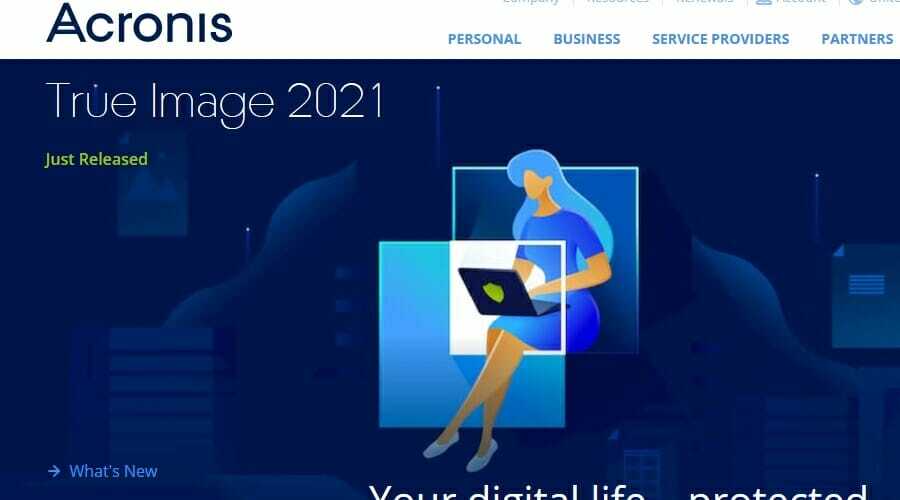
![10+ najboljih programa za oporavak datoteka s flash pogona [Vodič za 2021]](/f/4f09f5de5da6d70eadb72aace5977546.jpg?width=300&height=460)
